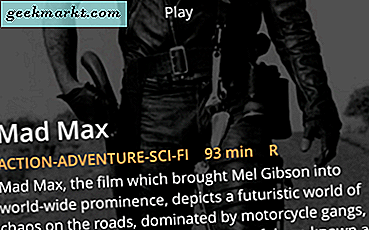Streaming-tjenester som Netflix forstår at flere enn ett familiemedlem ofte ser på innhold i huset. De familiemedlemmene kan ha svært forskjellige interesser. Mens dette ofte kommer ned til et spørsmål om smak som når du og din ektefelle finner forskjellige komedier, jobber sjeldne barn ofte også med samme Netflix-konto som deres foreldre. Selv om et barn kan være gammelt nok til å være klarert med Netflix-kontoen uten konstant tilsyn, er det nok på Netflix at barn i visse aldre bør unngå at det ikke er vanskelig å forestille seg at de snubler på det ved et uhell. Breaking Bad kan være et flott TV-show, men det betyr ikke at din åtteåring bør se på fallet av Walter White når du ikke er hjemme.
Her er den beste delen: Netflix har ikke bare implementert en serie foreldrekontroll som gjør det enkelt for deg å sikre at innholdet dine barn ser riktig for deres aldersgruppe. Med de nyeste oppdateringene til innstillingene har Netflix vist at de lytter til sine kunder og legger til de endringene folk har ønsket i mange år. I tillegg til parametrene og foreldrekontrollene du alltid har opprettet fra kontoen din, som begrenser hva forskjellige brukere kan se, kan du nå bruke PIN-koder for å begrense spesifikt innhold fra barnet ditt, slik at de kan nyte Netflix-innhold uten deg måtte se på bruken som en hauk. Dette gjør det mulig å fortsette å se alle handlingene, skrekkene og romantikken du vil ha på kontoen din, uten å bekymre deg om barna i huset ditt. La oss se på de ulike foreldrekontrollene som tilbys av Netflix.
Oppdatert 5. mars 2018 for å inkludere nye show-blokkering og PIN-funksjoner.
Bruke foreldrekontroll til alle profiler (anbefales)
Det er noe å si om å sette foreldrekontroll til alle profilene på kontoen din. I motsetning til å sette profilspesifikke kontroller, gir hver konto samme nivå av innholdskontroll, betyr at hver profil har identiske begrensninger. På denne måten kan alle som har tilgang til noe innhold på tjenesten, skrive inn den firesifrede passordet for å få tilgang til modent innhold. Alle uten koden (som, antageligvis dine barn) vil bli låst ut av spesifikt vurdert innhold. En firesifret kode er lett å huske og dele, men vanskelig nok til å gjette at barnet ditt ikke vil kunne tvinge seg inn når du ikke er i nærheten. Du kan når som helst endre koden, noe som gjør det enkelt å beskytte barna mot voldelige medier de prøver å få tilgang til.
Dette kan høres ubeleilig, men det vil også stoppe barnet ditt fra å få tilgang til modent innhold fra profiler som ikke er egne. Du kan la Netflix logge på kontoen din, eller låne en av enhetene dine til en av barna dine uten å bekymre deg for om du har gitt dem tilgang til feil konto. Det er det sikkerhetsnivået som gjør dette til vår anbefalte metode, selv om vi skjønner at hver familie er annerledes, og for noen folk, som må stadig bruke en firesifret PIN-kode for å få tilgang til modent innhold, kan det være frustrerende.

For å konfigurere kontroller over hele kontoen, vil du følge disse trinnene:
- Start med å åpne Netflix på datamaskinen din. Du må gjøre dette fra en nettleser, ikke fra en smart TV eller set-top-boks.
- Når Netflix lastes inn på profilvalgsskjermbildet, velger du noen av profilene som er knyttet til kontoen din fra åpningsvisningen. Siden du stiller foreldrekontroll til alle kontoer på systemet, spiller det ingen rolle hvilken du bruker til å sette opp den.
- Når profilens startskjerm er lastet, finner du navnet på profilen i øverste høyre hjørne av skjermen. Klikk på navnet på profilen din for å få tilgang til rullegardinmenyen inne i Netflix. Denne menyen gjør at du kan endre profiler i kontoen din, samt få tilgang til profilinnstillingene og se på historikken.
- Trykk på Konto for å fortsette inn i innstillingene for din nåværende profil.

- Når du har tilgang til kontoinnstillingene, kan du finne "Foreldrekontroll" -oppføringen i Netflix-innstillingene dine. Velg det.
- Netflix vil be deg om ditt kontopassord, det samme passordet du bruker til å logge inn på systemet.
- Når du har skrevet inn det passordet, finner du foreldrekontrollmenyen, som viser en oppføring for den firesifrede PIN-koden sammen med en skyveknapp som lar deg kontrollere innholdet som spilles av kontoer på tjenesten. Denne menyen vil plassere kontroller på hver profil på tjenesten din.

- Bruk gliderkontrollen til å plassere begrensninger på spesifikt vurdert innhold. Netflix bryter foreldrekontrollene ned i fire forskjellige nivåer.
- Little Kids: Denne kategorien inkluderer G-rated filmer som Finding Nemo eller Toy Story, sammen med TV-Y og TV-G innhold fra kringkastere. TV-Y dekker typisk barn fra to til seks år, mens TV-G dekker generelle publikum uten aldersgruppe. Innstilling av skyveknappen her vil blokkere størstedelen av innholdet, inkludert PG-klassifiserte filmer som Lilo og Stitch og The Incredibles. Dette utgjør definitivt kontrollen over kategoriene, og det er en enkel måte å forhindre at de yngste familiemedlemmene ser på potensielt forstyrrende innhold.
- Eldre barn: Når barna begynner å gå inn i senere klasser av grunnskolen, vil du kanskje støte dem opp til denne delen. Denne kategorien inneholder alt innhold fra Little Kids, pluss PG-karakteriserte filmer (som Minions eller Despicable Me ) og TV-Y7 og Y7-FV innhold. TV-Y7 er innhold designet for barn i alderen syv og opp, mens TV-Y7-FV inneholder fantasy vold, ofte en slags handling eller kamp. Ben 10 og Pokemon er eksempler på TV-Y7-FV-karakteren.
- Tenåringer: Når barnet ditt begynner å komme nær slutten av middelskolen, kan du åpne dem opp til nytt innhold. Ved å sette glidebryteren til tenåringer kan profilene få tilgang til alt førnevnt innhold fra små og eldre barn, sammen med tillegg av PG-13 og TV-14-innhold. De fleste filmer utgitt i disse dager er vurdert PG-13, inkludert alle Marvel Cinematic Universe-filmene og Star Wars: The Force Awakens . Disse filmene kan være egnet for yngre øyne, men PG-13 kan også inkludere raske komedier eller annet innhold som kan være tvilsomt for visse demografi. Viser som Mad Men and Better Call Saul, både innholdsvold og sex, men er rangert TV-14.
- Voksne: Tillat innhold opp til Voksen-delen fjerner foreldrekontrollen helt. Dette betyr at alle R-ratede, Ikke-klassifiserte, Ikke-klassifiserte og NC-17-filmer som er tilgjengelige på Netflix, blir tilgjengelige for alles profil, så vel som TV-MA-innhold som The Walking Dead og Orange er New Black .
- Endelig er det verdt å merke seg at å sette skyveknappen under Little Kids vil kreve en PIN-kode som skal oppgis før du ser på Netflix-innhold. Dette er nyttig hvis du vil godkjenne hva barnet ditt ser på, fra tilfelle til sak, eller bare ikke vil at de skal grille ut foran Netflix uten din tillatelse.
- Hvis du ikke er sikker på om du har satt glidebryteren riktig eller ikke, må du kontrollere statusen til foreldrekontrollene over glidebryteren. Det bør leses, "Innhold for ___ beskyttet av PIN-kode." For eksempel, hvis barna dine er 8 og 6, kan du beskytte dem både fra alt innhold i Tenårene og Voksne-delen ved å sette skyvekontrollen din på Tenåringer. Når skyvekontrollen er satt, vil statusen lese "Innhold for tenåringer og opp beskyttet med PIN-kode".

PIN-koden din kan settes øverst på denne siden, med standard PIN-kode satt til 0000 (lett å huske hvis du til enhver tid tilordner deg foreldrekontroll ved en feil). Du bør endre PIN-koden til et nummer som er vanskelig nok for barna å gjette, men lett nok til å huske. De fleste barn vil gjette 1111 eller 1234, for eksempel, men en hvilken som helst streng av tilfeldige tall-0322, for eksempel - skal stoppe dem i sporene sine. Du kan endre denne glidebryteren, samt din PIN-kode, til enhver tid ved å gå tilbake til denne menyen i innstillingene dine.
Når du har angitt PIN-koden din og bestemt riktig foreldrekontroll for familien din, blir hele kontoen PIN-beskyttet for spesifikt vurdert innhold. Dette betyr ikke at du ikke kan binge House of Cards- det betyr bare at du blir bedt om å skrive inn den firesifrede PIN-koden du har konfigurert før du kan se den. Når du har tastet inn din PIN-kode korrekt, kan du streame den valgte filmen eller TV-en din, så det er fortsatt enkelt å se hva du vil uten å bekymre deg for altfor vanskelige innholdsblokkere. Men hvis barna prøver å se noe som er blokkert bak klassifiseringssystemet, blir de bedt om en PIN-kode. Hvis PIN-koden er tastet feil, spilles ingenting, og de blir returnert til valgskjermen på enheten.
Bruke foreldrekontroll til bestemte profiler
Mens vi anbefaler å plassere foreldrekontroll på hele enheten, og deretter gi ut foreldrenes opplåsningskode etter behov, innrømmer vi at denne planen kan bli gammel raskt. Hvis du deler din Netflix-profil med familiemedlemmer og venner av forskjellige aldre, komplett med forskjellige smaker i media, kan det være vanskelig å administrere. For eksempel, hvis familien din har tre barn i alderen 14, 9 og 6, kan hver av barna ha forskjellig foreldrekontroll. Bruk av glidebryteren for primærinnhold Innstillinger er flotte når barna dine møter hverandre i alder og modenhet, men ellers vil du bruke spesifikk kontokontroll for å tilpasse visningsopplevelsen for hvert familiemedlem.
Bruk av PIN-koder
Start med å sette opp en PIN-kode for foreldrekontrollene dine ved hjelp av trinnene ovenfor. Du kan forlate skyvekontrollen alene for nå hvis du ønsker å sette tilpassede foreldrekontroll på hver profil. Når du har angitt PIN-koden din, kan du begynne å tilpasse profilinnstillinger en etter en. (Åh, og hvis du begynner å endre profilinnstillingene før du tilpasser PIN-koden, er du ikke bekymret. Husk at koden er satt til standard 0000.) Følg disse trinnene:

- La innstillingene og hodet tilbake til hoveddisplayet inne i Netflix.
- Trykk på profilnavnet ditt øverst til høyre på skjermen for å åpne rullegardinmenyen for Netflix.
- Finn alternativet "Administrer profiler" i denne menyen. Administrer profiler laster inn en skjerm som ser veldig lik den innledende profilvisningen, men med muligheten til å redigere og endre navn på profiler og profilinnstillinger fra skjermdisplayet. Hvert profilbilde vil ha et stort «rediger» -ikon på logoen, slik at du kan velge ikonet og raskt redigere innstillingene og innstillingene for den brukeren.

- Velg den første profilen som trenger foreldrekontroll tilordnet. Her ser du et felt for å skrive inn et navn, standard språkalternativer og en rullegardinmeny for foreldrekontroll. Dette menyfeltet har fire forskjellige alternativer, som samsvarer med glidebryteren vi så i innstillingsvisningen ovenfor: Små barn, eldre barn, tenåringer og voksne. Med hvert alternativ kan du se innhold fra hver lavere nivå, så å sette inn en konto til Teens og Below vil vise alt PG-13 og TV-14 innhold, sammen med alt annet innhold med lavere karakterer som PG, G og TV-Y7 . Som standard er alle profiler satt til "Alle modenhetsnivåer." Når et begrenset show eller en film er valgt, blir du bedt om å skrive inn en PIN-kode. På denne måten må barnet be om tillatelse før du ser filmer med høyere karakter enn du har godkjent.

Uten PIN-kode
Hvis du ikke vil angi PIN-tilgang på barnas kontoer, kan du hoppe over å sette inn en PIN-kode. Dette vil bare blokkere innhold over en viss vurdering for en gitt konto. I stedet for å legge inn en PIN-kode i innstillingene, kan du bare gå til skjermbildet Administrer profiler som er nevnt ovenfor og angi de riktige innholdsnivåene for hver profil som er knyttet til kontoen din. I stedet for å tilby å låse opp innhold med en PIN-kode, når du velger modent innhold fra Netflix som er blokkert under en bestemt profil, mottar denne visaren en melding om at innholdet ikke kan vises, sett nedenfor. Det er litt mindre fleksibilitet her, siden du ikke kan låse opp filmer som Captain America: Civil War for din ni år gamle tegneserier super-fan-konto. Hvis du vil la dem se det, må du logge deg på egen konto. Men hvis du vil at barna dine ikke har mulighet til å låse opp innhold med en PIN-kode, gjør denne metoden det enkelt å blokkere innhold helt.

Kontrollerer visning av aktivitet
Til slutt, hvis du er bekymret for at barna dine får tilgang til innhold gjennom en annen profil, kan du se på hver profilens visningshistorikk inne i Netflix innstillingsmeny.
- Begynn med å starte i profilen hvis historie du vil vise.
- Klikk på profilnavnet øverst til høyre på skjermen.
- Trykk på "Konto" fra rullegardinmenyen.
- Under «Min profil» -delen finner du «Vise aktivitet». Dette alternativet laster inn en fullstendig liste over hva som er sett på en bestemt profil. Du kan vise datoer, episodnavn, og til og med fjerne innhold fra visningshistorikken din.
Angir bare tilgang til en Netflix-profil for barn
Det er verdt å merke seg at Netflix også har en Access-modus for barn bare innebygd i applikasjonen, slik at du enkelt kan blokkere alt innhold fra Teen og Adult fra visning, og hjelper deg med å opprettholde kontroll uten å måtte bekymre deg for hva barnet ditt ser på mens du surfer gjennom appen . Denne modusen aktiveres automatisk når du bruker bestemte innholdskontroller på profiler som beskrevet ovenfor. Selv om tenåringsnivået for innholdsblokkering vil tillate en vanlig Netflix-skjerm, vil begge alternativene Lille og Eldre Barn reformere Netflix i Kids-versjonen av appen, gjemme alt tenåring og modent innhold.

Hvis du vil angi hvilken som helst profil på Netflix til Bare tilgang til barn, går du til skjermbildet "Administrer profiler", detaljert i instruksjonene ovenfor. Fra denne skjermen klikker du på profilen du vil sette inn til Bare-barn. I hjørnet av profildisplayet finner du et alternativ for å angi kontoen som barn. Merk av i boksen ved siden av dette skjermbildet, og lagre profilinnstillingene. Når du laster tilbake til profilen, vises bare PG og lavere innhold på kontoen, og blokkerer annet innhold fra yngre øyne.

Du kan også bytte til en permanent barnemodus-modus inne i profilbryteren ved å trykke på Kids-ikonet. Dette eliminerer behovet for at barna dine har egne profiler, istedenfor å stole på Kids profil. Barnevisningen fremhever spesifikke tegn langs toppen av skjermen og deres beslektede innhold, sammen med familievennlige Netflix Originals som Fuller House, The Adventures of Puss i Boots og Dreamworks ' Dragons- serien.

Blokkerer bestemte filmer og viser
I årevis har kunder både online og spesifikt i vår kommentar seksjonen bedt om at Netflix skal implementere muligheten til å blokkere bestemte spesifikke show og filmer for å bedre tilpasse opplevelsen til barna sine. Om det kommer til innhold som våre kommentatorer finner problematisk eller støtende for deres familier, TV-programmer og filmer som inneholder meldinger som anses upassende for barna i deres husholdning, eller innhold som bare er frustrerende og irriterende å lytte til i timevis hver dag, vår kommentarer har sett foreldre som ber om fremskritt i hvordan Netflix forvalter foreldrekontroll. Mens blokkeringen alle viser over en viss vurdering var en god start, har det blitt åpenbart de siste årene at Netflix har trengte å gjøre mer på slutten, slik at foreldre og foresatte virkelig kan forme underholdningen deres barn ser gjennom tjenesten uten å måtte håndtere overvåking av Netflix bruk hele dagen, hver dag.
Vel, gode nyheter på denne siden: Netflix har hørt gråte fra foreldre over hele verden, og begynner i mars 2018, har begynt å implementere nye endringer i tjenesten som lover å fullstendig overhale hvordan streamingtjenesten håndterer foreldrekontrollene. Denne utrulling, ifølge selskapet, vil trolig ta noen måneder å fullføre. Som skrevet, har ikke engang våre forfattere tilgang til de nye foreldrenes muligheter som er innbygget i Netflix. Likevel, løftet om forbedringer er sikker på å gjøre foreldrene begeistret, så la oss raskt se på hva Netflix tilbyr sine kunder.
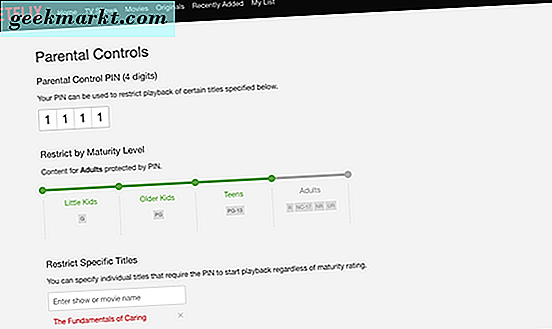
For det første oppdaterer Netflix PIN-beskyttelsestjenesten vi har beskrevet i toppen av denne artikkelen. Mens funksjonen fortsatt virker som tidligere beskrevet (ved hjelp av en skyveknapp for å blokkere innhold ved bestemte aldersgrader), har Netflix lagt til den etterspurte muligheten for spesifikke show, filmer og andre titler som skal legges til en blokkliste uavhengig av deres vurdering. Når funksjonen ruller ut bred til abonnenter, kan du se et alternativ på PIN-siden (som vist på bildet ovenfor) som lar deg begrense bestemte titler. Når du legger inn tittelen på et show eller en film i systemet, kan du legge til et PIN-krav til tittelen, uansett hvilken rangering den faller inn i. Dette betyr at du kan blokkere seks åringen din fra å se et spesielt frustrerende barneshow uten å blokkere ham helt fra Netflix. På samme måte kan du stoppe tenåringen din fra å se 13 grunner til at hun fortsatt lar seg hente på de nyeste Marvel-filmopplevelsene.

Spesifikk blokkering har blitt forespurt i lang tid - bare se på vårt kommentarer-avsnitt for bevis - men Netflix stoppet ikke der. I denne nyeste oppdateringen har de også lagt til vurderingsinformasjon på skjermen når filmen eller forestillingen begynner, ligner på hva som tilbys når et show eller en film begynner å lukke på nettverk eller kabel-tv. Denne vurderingsinformasjonen vises som på overlegg, for ikke å distrahere deg fra innholdet, og gir umiddelbar kontekst om hva som skal vises på skjermen. Det er en smart, langvarig tillegg for Netflix, som fungerer som en online tv-kanal, og både den nye vurderingsinformasjonen og enda viktigere tillegget av spesifikk innholdsblokkering, bør være nok til å gjøre mange forbrukere fornøyde.
Som vi nevnte, er det uklart når flertallet av kundene vil begynne å motta disse to nye funksjonene. Men forvent at de kommer i nær fremtid når Netflix globale utrulling har fullført. Når du har tilgang til det nye blokkeringssystemet, finner du det på foreldrekontrollsiden i innstillingsmenyen.
***
Netflix har blitt de facto valg av underholdning for millioner av familier rundt om i verden. Den har en av de største bibliotekene med streaming-innhold tilgjengelig på nettet i dag, og det regnes som en pioner i streamingområdet. Som Netflix blir en mer uavhengig kilde til media, med nye originale filmer og filmer som ruller ut hver uke, blir det stadig viktigere å bruke Netflix foreldrekontroll for å forhindre at enkelte viser og titler blir sett av yngre publikum i ditt hjem. I årevis har det PIN-baserte foreldresystemet fungert bra nok, men det ble tydelig at Netflix trengte å styrke spillet sitt.
Tillegg av spesifikk tittelblokkering er en av Netflix mest etterspurte foreldrefunksjoner, dømt av kilder i nettbaserte samfunn og i våre kommentarer nedenfor, og vi er glade for at Netflix endelig har begynt å utvide disse endringene. Ettersom tjenester som Netflix fortsetter å bli et valg for underholdning i stua, blir foreldrekontroll og innholdsblokker stadig viktigere å bruke. Å sette opp foreldrekontroll og PIN-lås på profiler med Netflix, er den perfekte måten å hjelpe barnet ditt til å finne riktig innhold mens de er uavhengige.